Debian上のWoeUSBを使用すると、数回クリックするだけでWindows 10、8、7、Vista、またはXPの起動可能なUSBドライブを作成できます。ここでは、Debian10Busterまたは11BullseyeにWoeUSB-ngをインストールする方法を学習します。
Linuxディストリビューション用のEtcher、Unetbootinなどの多くのUSBブータブルクリエーターソフトウェアがありますが、Windows DVDまたはイメージ用のブータブルペンドライブを作成するための専用ソフトウェアが必要な場合は、WoUSBがここにあります。 Windows ISOイメージの作成に関しては、多くのUSBブート可能クリエータープログラムが正常に機能しないため、WoeUSBが人気がある理由です。 チェックアウトできます ダウンロードして使用するのに最適な7つのUbuntuライブUSBクリエーター。
Debian10または11にWoeUSBをインストールする手順
したがって、Debian 10 BusterまたはBullseyeを使用していて、それにWoeUSBをインストールしたい場合は、ここにチュートリアルがあります。さらに、Ubuntu 20.04 / 18.04、Linux Mint、Elementary OS、MX Linux、およびその他の同様のDebianベースのオペレーティングシステムに対して、指定された手順を使用することもできます。
1:コマンドターミナルを開く
アプリケーションに移動し、ターミナルを検索します。コマンド端末に複数のアプリケーションがある場合は、使用するアプリケーションを選択します。
2:システムアップデート
2つ目は、システム更新プロセスを実行することです。そのためには、 apt updateを実行するだけです。 すべてのパッケージが最新の状態であることを確認するだけでなく、リポジトリのキャッシュを再構築するコマンド。
sudo apt update
3。 WoeUSB-ngの依存関係をインストールする
python-pip、git、pzipなど、WoeUSBにインストールする必要のあるものはほとんどありません。これらは、このUSBブータブルクリエーターソフトウェアのビルドとインストールに役立ちます。
sudo apt install git p7zip-full python3-pip python3-wxgtk4.0
4。 DebianにWoeUSBをインストールするコマンド
依存関係のインストールが完了したら、次はWoeUSBのメインインストールコマンドを発行してDebianLinuxにセットアップします。
sudo pip3 install WoeUSB-ng
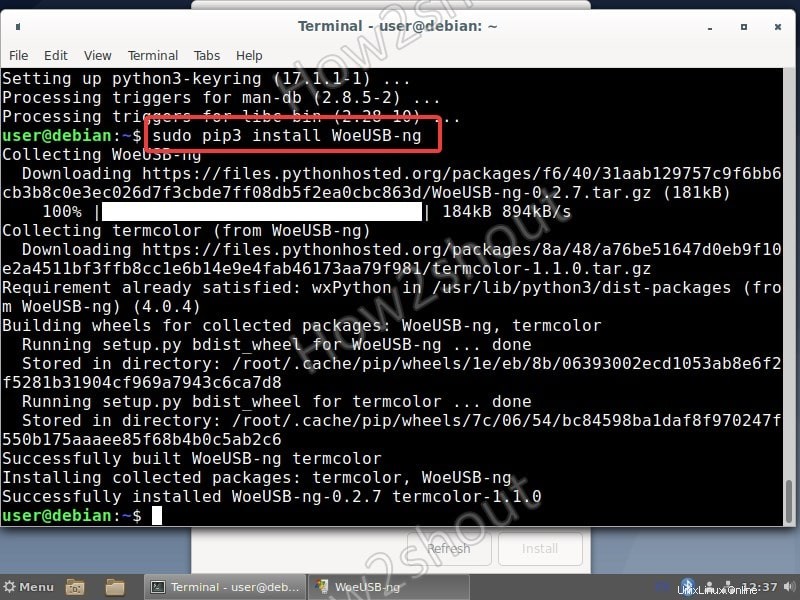
5。起動可能なUSBクリエータープログラムを実行する
次に、[すべてのアプリケーション]領域に移動して、WoeUSBプログラムを検索します。アイコンをクリックして実行します。
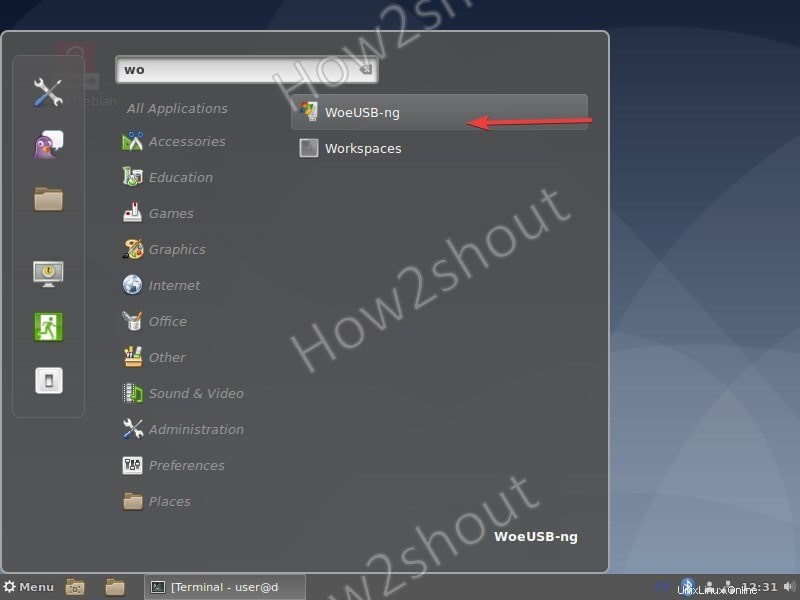
6。 USBドライブを接続し、WindowsISOファイルを選択します
USBドライブを作成するには、ISOファイルが必要です。 1つを入手し、その後フォルダをクリックします 「ディスクイメージから(iso)」に付けられたアイコン 」オプションを選択し、更新をクリックします ボタンをクリックして、WoeUSBがDebianLinuxディストリビューションで使用可能なUSBドライブを認識できるようにします。
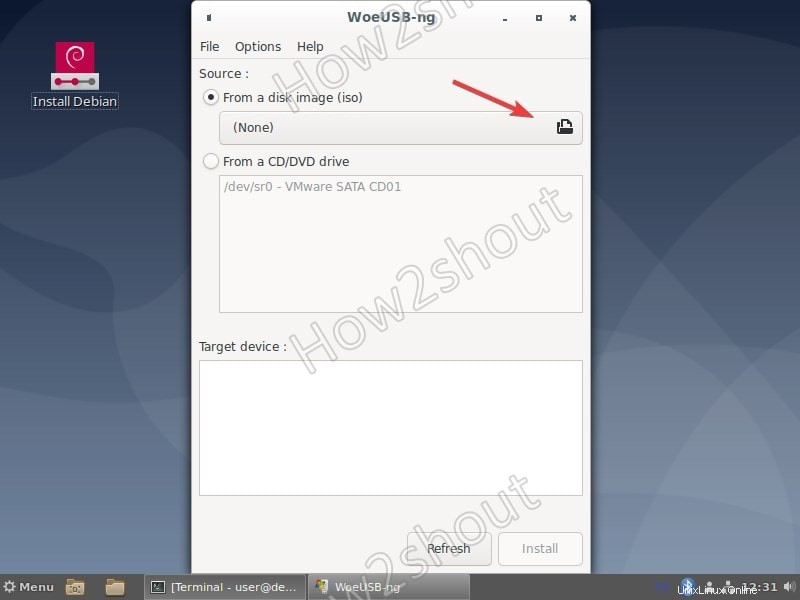
準備ができたら、インストールをクリックします ボタンをクリックすると、ソフトウェアがWindowsの起動可能なUSBドライブの作成プロセスを開始します。
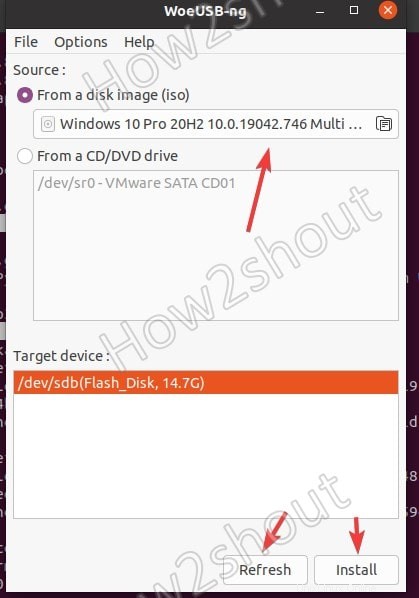
エラー
「インストールに失敗しました!エラー:ターゲットデバイスは現在ビジーです。マウントされているすべてのパーティションをターゲットデバイスからアンマウントしてから、再試行してください。」
または
エラー:ターゲットデバイスは現在ビジーです。ターゲットデバイスにマウントされているすべてのパーティションをアンマウントしてから、もう一度やり直してください。ターゲットデバイスがビジーです。デタッチする前に、ターゲットデバイスのすべてのファイルシステムをアンマウントするか、コンピューターをシャットダウンしてください。」
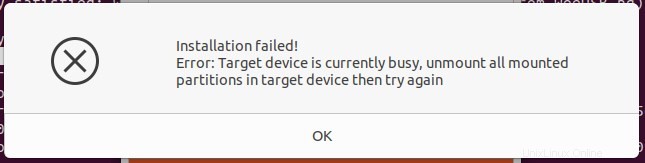
次に、 ファイルマネージャに移動し、右クリック 接続されたUSBドライブに、フォーマット NTFSを使用します ファイルシステム。既存のフラッシュドライブに複数のパーティションがある場合は削除します 「ディスク」を使用して 」ツールは、デフォルトですべてのDebianおよびUbuntuLinuxで簡単に利用できます。
詳細:
- Ubuntu20.04LTSにWoeUSBをインストールする方法
- Debian10LinuxディストリビューションにBudgieDesktopをインストールする方法
- Ubuntu20.04のスタートアップディスククリエーターを使用してライブブータブルUSBを作成する